Jun 07, 2024 • Gearchiveerd naar: Photo/Video/Audio Solutions • Bewezen oplossingen
Heb je problemen met het afspelen van een gedownloade video in AVI-bestandsindeling? Dan kan het komen door corruptie van je AVI-bestandsindex. Hoewel sommige AVI-mediaspelers je AVI-indexfouten kunnen herstellen, is dit niet altijd het geval omdat de spelers gelimiteerd kunnen zijn in hun herstelmogelijkheden. Als dit jouw geval is, dan heb je geluk, want er zijn oplossingen voor het repareren van de corrupte AVI-index. Dit artikel biedt je de oplossingen zodat je je video's probleemloos kunt afspelen.
Deel 1: Wat is een AVI-index?
Betekenis van AVI-index: Een AVI-bestand is een Audio Video Interleave met de bestandsextensie .avi. Het is een trendy video-indelingt die zowel video als audio kan afspelen. Deze video-indeling is de standaard die wordt gebruikt voor op Windows-gebaseerde systemen.
Ondertussen wordt de AVI-bestandsindex gebruikt om door het AVI-bestand te bladeren en om de videotrack en de audiotrack correct te timen. Het is de reeks regels die het voor jou mogelijk maakt om te bladeren en een bepaald tijdsbereik in je AVI-video te kiezen.
Tekenen en oorzaken van corruptie van de AVI-index: AVI-bestanden zijn doorgaans gevoelig voor indexcorruptie. Zodra je een videobestand opent met een kapotte AVI-index, verschijnt hieronder een foutmelding.
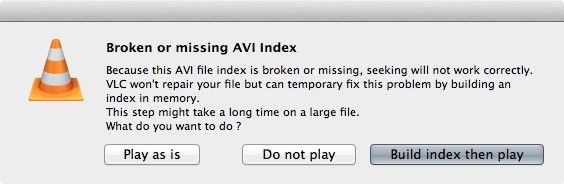
Een beschadigd AVI-videobestand vertoont de volgende symptomen:
- De video loopt vast of functioneert helemaal niet meer.
- Hij kan blijven spelen, maar wordt onderbroken door constant haperen.
Er zijn belangrijke factoren die verantwoordelijk zijn voor de kapotte AVI-index, en deze betreffen:
- Storing van de mediaspeler: Als de door jou gekozen mediaspeler problemen ondervindt, dan kan deze je bestandsindex beschadigen. Ook kan een mediaspeler die niet compatibel is met je AVI-indeling fouten in de index veroorzaken.
- Gebruik van onbetrouwbare tools: Het gebruik van onveilige of onbetrouwbare tools om AVI-bestanden te converteren kan een bron van fouten zijn die de bestandsindex beschadigen. Daarom kan je AVI-bestandsindex defect raken wanneer je deze probeert te converteren van de ene AVI-video-indeling naar de andere.
- Storing tijdens overdracht: Een storing die optreedt tijdens de overdracht van je videobestand kan het gevolg zijn van een slechte netwerkverbinding, abrupt afsluiten van het systeem door een stroomstoring, enzovoort.
- Slechte sectoren op een harde schijf: Wanneer er slechte segmenten op de harde schijf van je computer zitten, dan kan dit je AVI-index beïnvloeden en ervoor zorgen dat de video niet meer wordt afgespeeld.
- Gebruik van onveilige bewerkingstools: Als je niet voorzichtig genoeg bent met de bewerkingstool die je voor je video's gebruikt, bestaat de mogelijkheid dat een dergelijke tool virussen of fouten met zich meebrengt die je AVI-bestandsindex kunnen beschadigen.
- Downloaden vanaf internet: Je AVI-index kan beschadigd raken door problemen op de site waarvan je je AVI-bestand downloadt.
Deel 2: Hoe je een kapotte AVI-index eenvoudig kunt repareren
Je kunt de kapotte AVI-index eenvoudig repareren met een aantal oplossingen, die hier worden besproken. Je kunt Wondershare Repairit Videoreparatie vertrouwen als de aanbevolen tooldat je hiervoor kunt gebruiken.
1. Herstel AVI-index met Wondershare Repairit Videorepratie
Recoverit heeft deze software geïntroduceerd om je te helpen video's te repareren in bestandsindelingen zoals MOV, FLV, M2TS, 3GP en natuurlijk AVI. Het voert videoreparatie uit in twee reparatiemodi, namelijk snelle reparatie en geavanceerde reparatie. Snelle reparatie repareert de videofouten die in uw AVI-videobestand zijn gevonden. Aan de andere kant herstelt Geavanceerde reparatie de videocorruptie door de technologie en gegevens te analyseren van een voorbeeldvideo die is opgenomen vanaf hetzelfde apparaat als je corrupte video. Wondershare Repairit Videoreparatie Repair kan video's repareren die beschadigd zijn door:
- Aanvallen door virussen
- Fouten door geheugenkaart of bestandsoverdracht
- Abrupt afsluiten van het systeem of crashen
- Een verandering in devideo-indeling enzovoort.
Deze software beschikt over meer functies, zoals:
- Mogelijkheid om de onbeperkte grootte van video's te repareren
- Mogelijkheid om tegelijkertijd verschillende video-indelingen te repareren.
- Een gebruiksvriendelijke en intuïtieve interface
- Mogelijkheid om videoreparaties te ondersteunen vanaf veel verschillende apparaten, zoals onder andere harde schijven van computers een externe harde schijf en USB-flashstations.
Nu kun je doorgaan en deze tool gebruiken door de onderstaande stappen te volgen:
Stap 1: Voeg het corrupte videobestand toe.
Klik op de knop "Toevoegen" om eventuele corrupte AVI-bestanden toe te voegen.

Stap 2: Begin met het repareren van video (voor snelle reparatie)
Als je videobestand niet ernstig beschadigd is, kun je doorgaan en op "Repareren" klikken om Wondershare Repairit het reparatieproces te laten starten.

Stap 3: Bekijk een voorbeeld en bewaar videobestanden
Zodra Wondershare Repairit de snelle reparatie van je video's heeft voltooid, verschijnt er een venster waarin je wordt gevraagd een voorbeeld te bekijken en op te slaan. Ga nu door met het opslaan van de gerepareerde bestanden.

Stap 4: Voorbeeldvideo toevoegen
Als de schade aan je videobestanden nog steeds niet is verholpen, moet je doorgaan met het uitvoeren van een "Advance Repair" van je ernstig beschadigde bestand. Begin met het toevoegen van een voorbeeldvideo.

Stap 5: Sla het gerepareerde videobestand op
Zodra Wondershare Repairit je ernstig beschadigde video heeft gerepareerd, klik je op "Opslaan" om het gerepareerde bestand op te slaan op een bestemming naar keuze.

2. Stel Windows Media Player in als standaardspeler
Deze oplossing houdt in dat je ervoor zorgt dat de bestanden zijn gekoppeld aan de Windows Media Player. Doe dit door de onderstaande stappen te volgen
- Druk op "Win" + "I" om "Instellingen" te openen en zorg ervoor dat de AVI-indeling is gekoppeld met Windows Media Player. Ga hier naar 'Apps'.
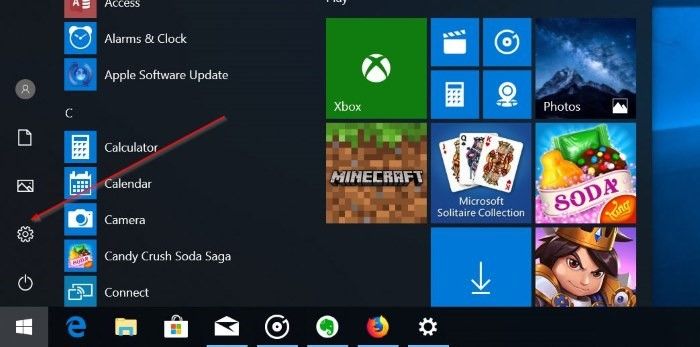
- Klik op 'Standaardapps' in het linker deelvenster.
- Ga naar het rechte rdeelvenster en controleer onder 'Muziekspeler' of je bestand is gekoppeld aan WMP of een andere speler.
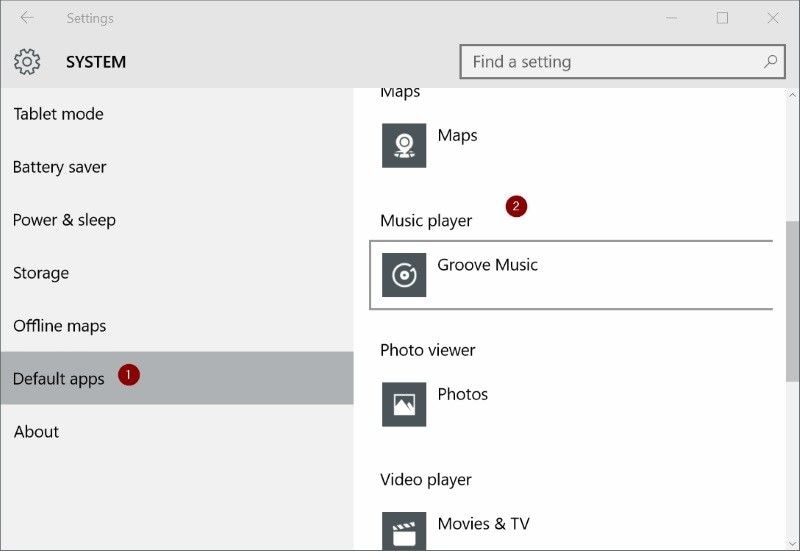
- Kies "Windows Media Player" als de standaardspeler voor je mediabestanden.
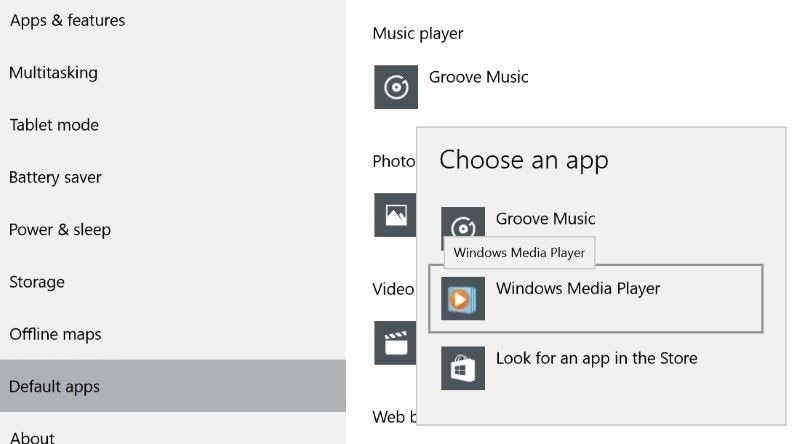
Hiermee wordt het probleem opgelost dat wordt veroorzaakt doordat verschillende spelers aan je AVI-bestanden zijn gekoppeld. Als dit niet het geval is, dan moet je de diepere oplossingen verder lezen - Video's worden niet afgespeeld op WMP.
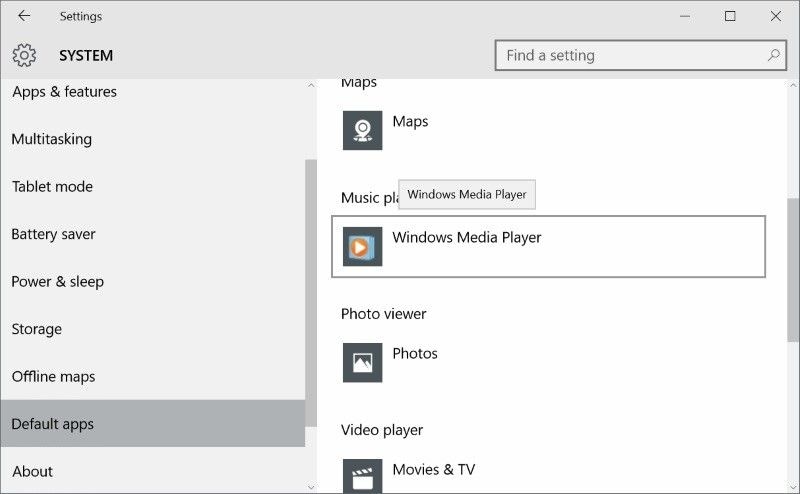
Deel 3: Verschillende oplossingen om de AVI-index te repareren
Dit deel laat je enkele andere oplossingen zien om je beschadigde AVI-index te repareren.
1. Speel een AVI-bestand af op een andere mediaspeler
Je kunt een andere mediaspeler op je pc installeren en deze vervolgens gebruiken om je corrupte AVI-index te repareren. VLC kan niet alleen mediabestanden afspelen, maar ook beschadigde bestanden repareren. Volg deze stappen om te repareren met VLC.
- Navigeer naar "Extra"> "Voorkeuren"
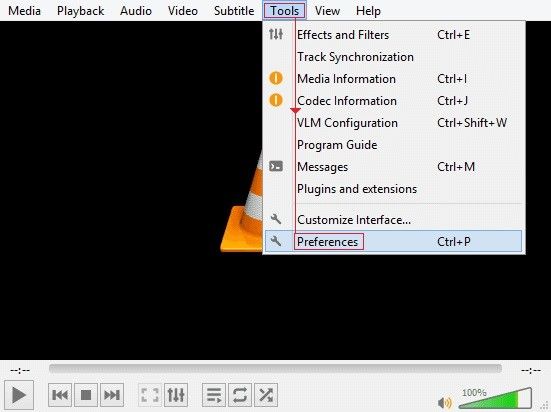
- Selecteer "Ingangen en codecs"
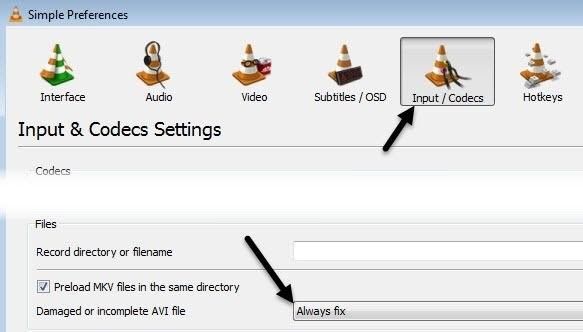
- Kies 'Demuxers' > 'AVI'.
- In het vervolgkeuzemenu van het tabblad 'Index maken forceren' zie je de optie 'Altijd herstellen'. Klik erop zodat het automatisch wordt gerepareerd en afgespeeld telkens wanneer je een beschadigd AVI-bestand opent.
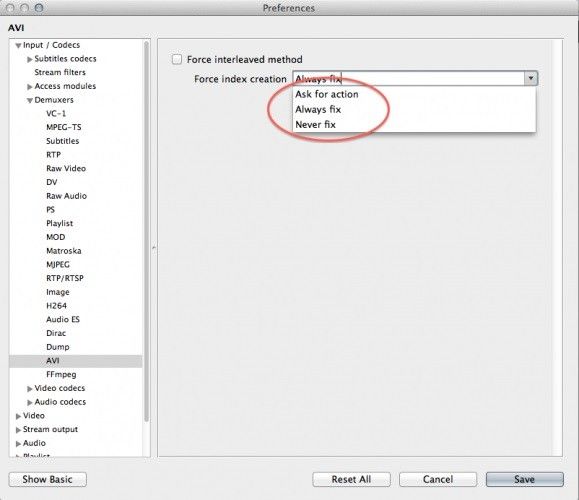
Houd er rekening mee dat deze VLC-oplossing slechts tijdelijk is, omdat deze alleen het geheugenprobleem repareert, zodat je de video kunt afspelen.
2. Voer "Systeembestandscontrole" uit.
Je kunt de corrupte AVI-bestandsindex repareren door een "systeembestandscontrole" uit te voeren met behulp van de onderstaande stappen:
- Voor Windows 8: Ga naar het startscherm, klik met de rechtermuisknop op een spatie en klik op 'Alle apps'. Klik vervolgens met de rechtermuisknop op "Opdrachtprompt" en selecteer de optie "Als beheerder uitvoeren".
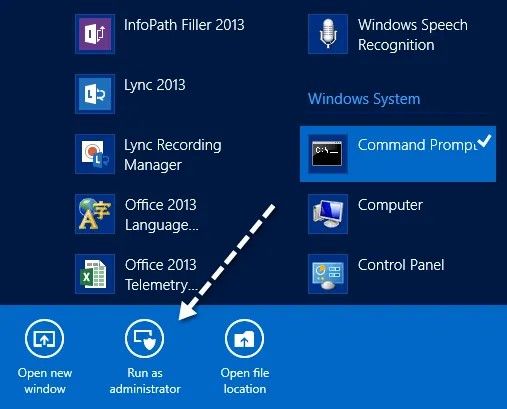
Voor Windows 10: Kies 'Start' en typ vervolgens 'cmd' om naar 'Opdrachtprompt' te gaan. Klik met de rechtermuisknop op het tabblad en kies de optie 'Als beheerder uitvoeren'.
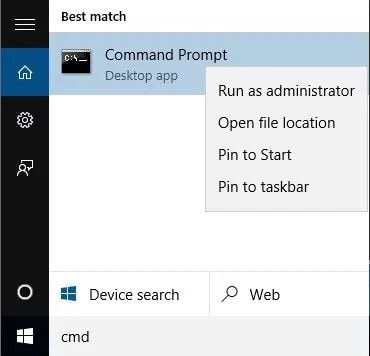
- Op de pagina 'Opdrachtprompt' die verschijnt typ je deze opdracht: SFC / scannow.
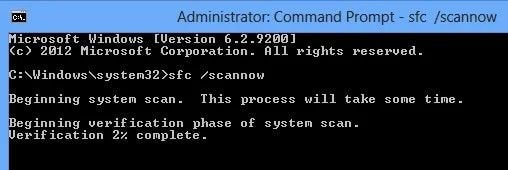
Deze opdracht controleert al je systeembestanden om te verifiëren welke in orde zijn en vervangt degene met problemen. Je corrupte AVI-bestandsindex wordt tijdens het proces ook gerepareerd.
Deel 4: Verschillende tips voor AVI-index
Nuttige informatie tegen corrupte en kapotte AVI-index
1. Wat zal AVI-bestanden afspelen?
Omdat AVI een door Microsoft vervaardigd videobestandsindeling is, is de verwachte speler normaal gesproken Windows Media Player. Je kunt je AVI-video openen door te dubbelklikken op het bestand. Als dit echter niet werkt, dan open jet u de video met deze stappen:
- Klik met de rechtermuisknop op de video die je wilt openen en tik op 'Openen met'.
- Selecteer 'Windows Media Player'. Als alternatief kun je een andere mediaspeler selecteren, zoals VLC, die AVI-bestanden effectief afspeelt.
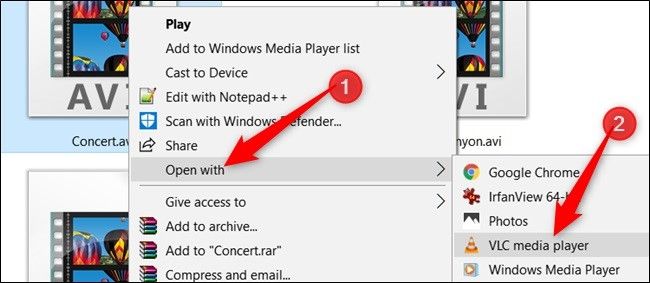
Voor Linux of macOS zal Windows Media Player niet werken, vandaar de noodzaak voor een andere mediaspeler te kiezen zoals onder andere de hierboven genoemde VLC of Apple QuickTime Player.
2. Hoe AVI-bestanden correct af te spelen
Je kunt je AVI-bestanden correct afspelen door deze aanwijzingen te volgen.
- AVI-bestand verifiëren: Controleer of je AVI-bestand niet beschadigd is voordat je het probeert af te spelen. Het zijn de defecte bestanden in je AVI-bestand die voorkomen dat het vaker wel dan niet wordt afgespeeld, vandaar de noodzaak om er zeker van te zijn dat er geen fouten zijn. Als dat het geval is, dan kun je de hierboven gegeven oplossingen gebruiken om het bestand te repareren voordat je het afspeelt.
- Update je Windows Media Player: Als je nog steeds de oude versie van WMP (versie 11) gebruikt, dan is het tijd om deze te updaten naar WMP 12. Deze nieuwste versie kan video-indelingen zoals AVI afspelen. Dit is anders dan versie 11 die is gemaakt voor oudere versies van Windows zoals Vista en XP.
3. Tips om corruptie van de AVI-index te voorkomen
Hieronder vind je enkele tips waarmee je rekening moet houden als het gaat om het voorkomen van indexcorruptie; ze betreffen:
- Download geen videobestanden van onbetrouwbare websites.
- Zorg ervoor dat de mediaspeler die je gebruikt de AVI-codec ondersteunt
- Onderbreek geen enkel video-overdrachtsproces. Dit houdt in dat je ervoor moet zorgen dat je alle factoren elimineert die overdrachtsonderbrekingen kunnen veroorzaken, zoals een bijna lege batterij van je computer. Doe dit door ervoor te zorgen dat je systeem altijd is opgeladen.
- Bewerk geen AVI-bestanden met een tool waarvan je niet zeker bent van de volledige beveiliging.
- Vermijd het willekeurig delen van AVI-bestanden via internet om de kans te beperken dat de bestandsindex beschadigd raakt.
- Maak regelmatig een back-up van elk belangrijk AVI-bestand dat je hebt
Begrijp je nu waarom de manieren om de AVI-index te repareren "Extreem eenvoudig" worden genoemd? Natuurlijk doe je dat! Nu kun je genieten van het afspelen van je AVI-media. Het heeft nog meer de voorkeur als je de gegeven tips in acht neemt om elke vorm van schade aan je AVI-bestanden te voorkomen.




Adriaan Willems
staff Editor
Generally rated4.5(105participated)